优化滚动的小技巧:使用CSS Scroll Snap!!
- 青灯夜游转载
- 2021-01-18 09:30:313535浏览
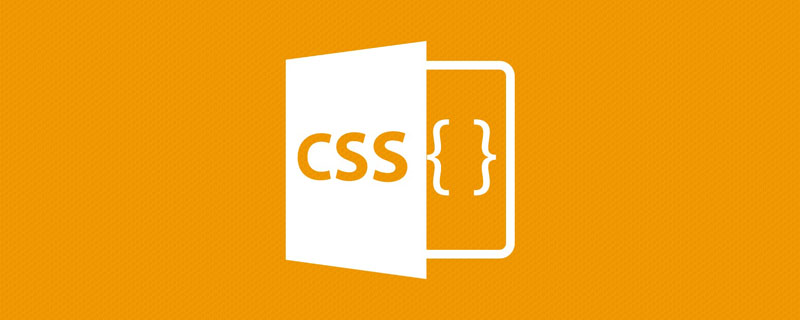
(学习视频分享:css视频教程)
你是否经常希望有一个CSS特性可以轻松创建一个可滚动的容器? CSS scroll snap 可以做到这一点。在早期的前端开发中,我依靠 JS 插件来创建滑块组件。有时,我们需要一种简单的方法来快速将元素制作成可滚动的容器。现在,多亏了 CSSS scroll snap ,我们可以简单做到这一点。
为什么要使用 CSS Scroll Snap
随着移动设备和平板设备的兴起,我们需要设计和构建可以轻触的组件。 以图库组件为例。 用户可以轻松地向左或向右滑动以查看更多图像,而不是分层结构。
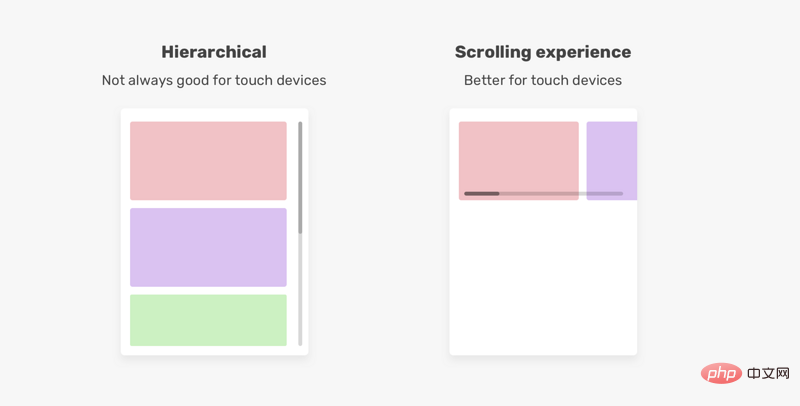
根据CSS规范,为开发者提供良好控制的滚动体验是引入 CSS scroll snap的主要原因之一。它增强了用户体验,并使其更容易实现滚动体验。
滚动容器的基础知识
要创建一个滚动容器,以下是我们需要做的基本内容
- 使用
overflow - 一种将项目彼此相邻显示(内联)的方法
举个例子:
<div> <div>Item 1</div> <div>Item 2</div> <div>Item 3</div> <div>Item 4</div> <div>Item 5</div> </div>
.section {
white-space: nowrap;
overflow-x: auto;
}
多年来,使用white-space: nowrap是一种流行的CSS解决方案,用于强制元素保持内联。不过,现在我们基本都使用 Flexbox :
.section {
display: flex;
overflow-x: auto;
}
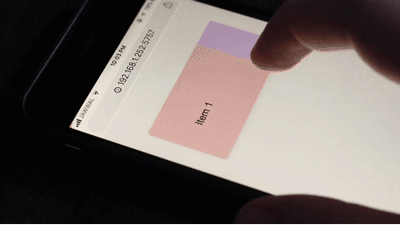
这是创建滚动容器的基本方法。然而,这还不够,这不是一个可用的滚动容器。
滚动容器有什么问题
问题是,与滑动相比,它们并不能提供良好的体验。在触摸屏上滑动手势的主要好处是,我们可以用一根手指水平或垂直滚动。
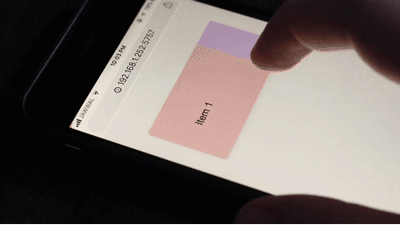
实际上需要将每个项目移动到它自己的位置。这并不是滑动,这是一种非常糟糕的体验,通过使用CSS scroll snap,我们可以通过简单地定义snap points来解决这个问题,它将使用户更容易地水平或垂直滚动。
接着,我们来看看如何使用CSS scroll snap。
CSS Scroll Snap 简介
要在容器上使用scroll snap,它的子项目应该内联显示,这可以用我上面解释的方法之一来实现。我选择CSS flexbox:
<div> <div>Item 1</div> <div>Item 2</div> <div>Item 3</div> <div>Item 4</div> <div>Item 5</div> </div>
.section {
display: flex;
overflow-x: auto;
}
了这个,我们需要添加另外两个属性来让scroll snap工作。我们应该在哪里添加它们?
首先,我们需要将scroll-snap-type添加到滚动容器中。 在我们的示例中,是.section元素。 然后,我们需要向子项(即.section__item)添加scrolln-snap-align。
.section {
display: flex;
overflow-x: auto;
scroll-snap-type: x mandatory;
}
.section__item {
scroll-snap-align: start;
}
这里你可能想知道x mandatory和start是干嘛用的。 不用担心,这是本文的核心,下面会对其进行深入的讲解。
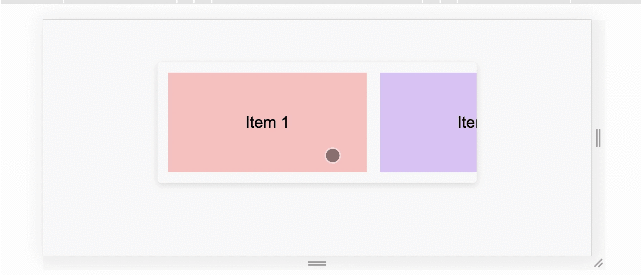
这一刻,我对CSS scroll snap非常兴奋,它使滚动更加自然。现在,让我们深入研究scroll snap 属性。
Scroll Snap Type
根据CSS规范,scroll-snap-type 属性定义在滚动容器中的一个临时点(snap point)如何被严格的执行。
滚动容器的轴线
滚动容器的轴表示滚动方向,它可以是水平或垂直的,x值表示水平滚动,而y表示垂直滚动。
/* 水平*/
.section {
display: flex;
overflow-x: auto;
scroll-snap-type: x;
}
/* 垂直*/
.section {
height: 250px;
overflow-y: auto;
scroll-snap-type: y;
}
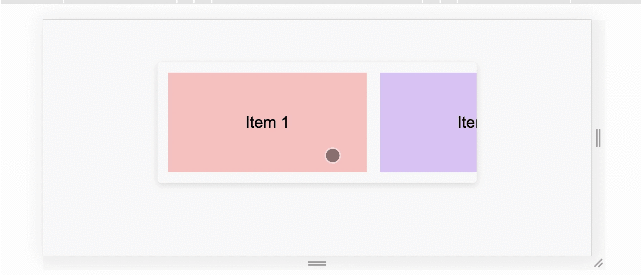
Scroll Snap 容器的严格性
我们不仅可以定义Scroll Snap的方向,还可以定义它的严格程度。这可以通过使用scroll-snap-type值的andatory | proximity来实现。
mandatory:如果它当前没有被滚动,这个滚动容器的可视视图将静止在临时点上。意思是当滚动动作结束,如果可能,它会临时在那个点上。如果内容被添加、移动、删除或者重置大小,滚动偏移将被调整为保持静止在临时点上。
mandatory关键字意味着浏览器必须捕捉到每个滚动点。假设roll-snap-align属性有一个start值。这意味着,滚动必须对齐到滚动容器的开始处。
在下图中,每次用户向右滚动时,浏览器都会将项目捕捉到容器的开头。
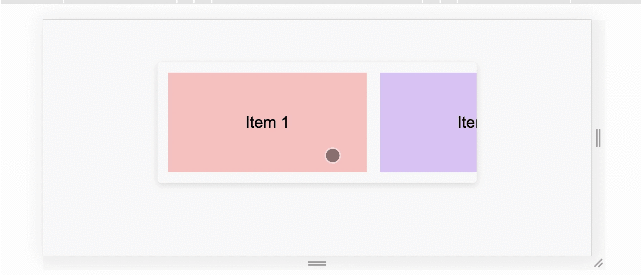
.section {
display: flex;
overflow-x: auto;
scroll-snap-type: x mandatory;
}
.section__item {
scroll-snap-align: start;
}
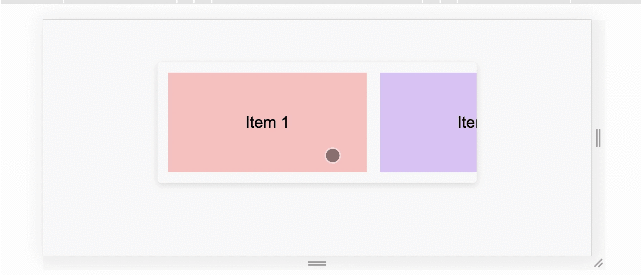
试着在下面的演示中向右滚动。如果你使用的是手机或平板电脑,可以向右移动滚动条或使用触摸。应该能感受到每个项目是如何从其容器的开始抓取的。
演示地址:https://codepen.io/shadeed/pen/RwGaXKB
但是,如果该值是proximity,则浏览器将完成这项工作,它可能会吸附到定义的点(在我们的例子中start)。注意,proximity 是默认值,但是为了清晰起见,我们这里还是声明一下它。
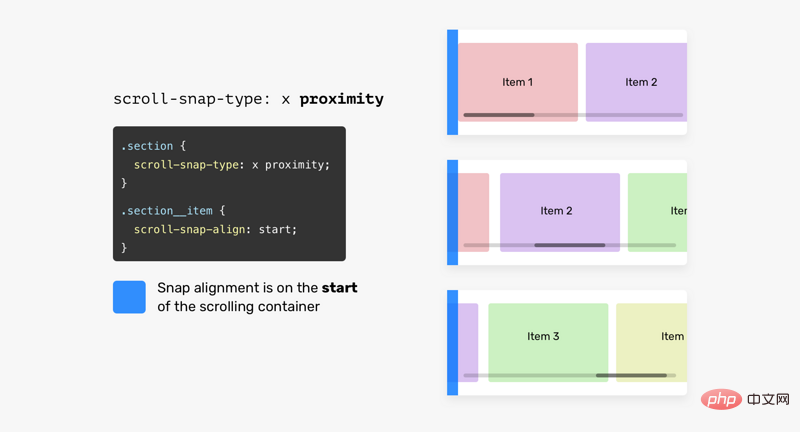
.section {
display: flex;
overflow-x: auto;
/* proximity is the default value, I added it for clarity reasons */
scroll-snap-type: x proximity;
}
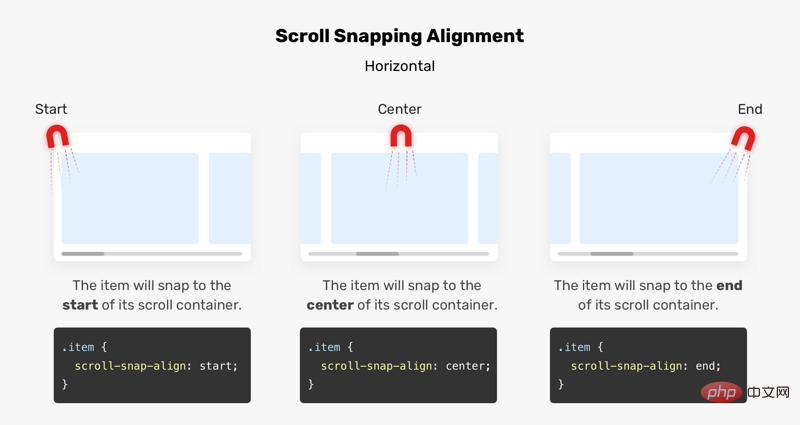
Scroll Snapping Alignment
滚动容器的子项目需要一个对齐点,它们可以对齐到这个点。我们可以用start, center或end。
为了更容易理解,下面是它的工作原理。
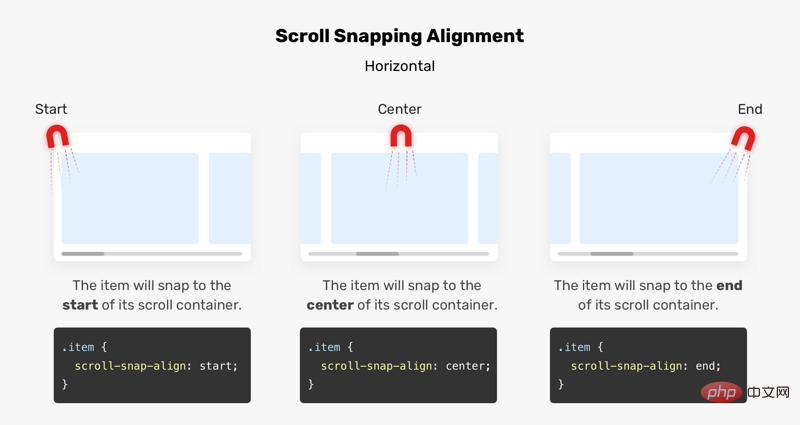
假设我们在滚动容器上有一块磁铁,这将有助于我们控制捕捉点。 如果scroll-snap-type是垂直的,则对齐对齐将是垂直的。 参见下图:
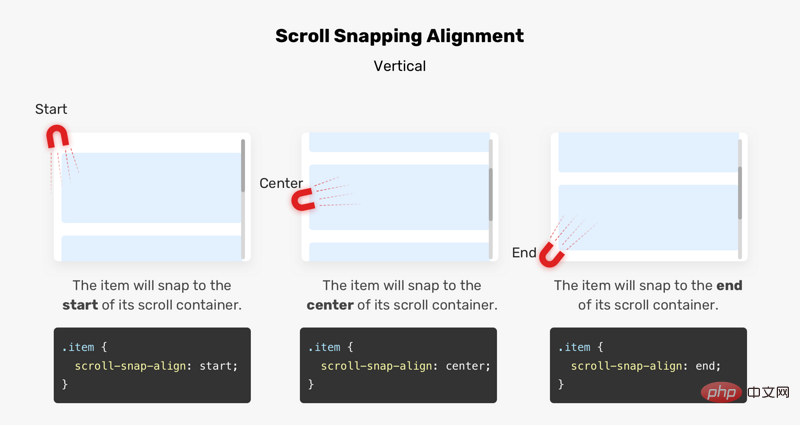
滚动容器的 start
子项目将吸附到其水平滚动容器的开始处。

滚动容器的 center
子项目将吸附到其滚动容器的中心。
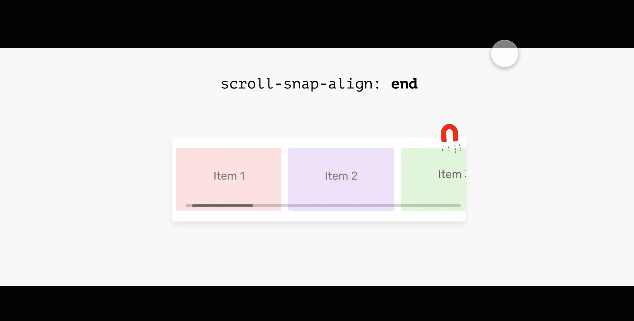
滚动容器的 end
子项将对齐到其滚动容器的末尾。
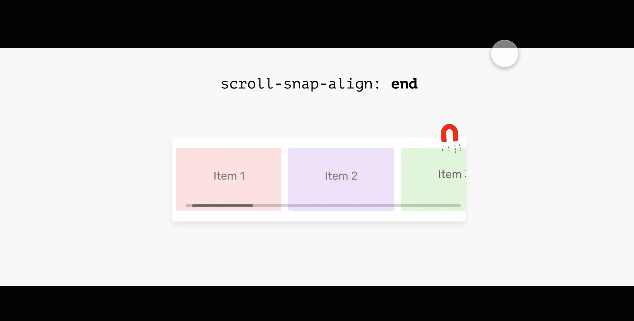
使用 Scroll-Snap-Stop
有时,我们可能需要一种方法来防止用户在滚动时意外跳过一些重要的项。如果用户滚动太快,就有可能跳过某些项。
.section__item {
scroll-snap-align: start;
scroll-snap-stop: normal;
}
法动太快可能会跳过三个或四个项目,如下所示:
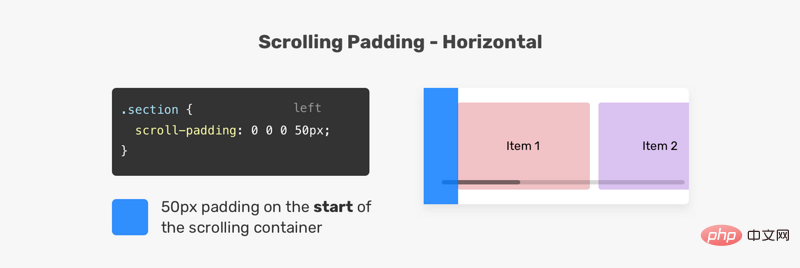
scroll-snap-stop的默认值是normal,要强制滚动捕捉到每个可能的点,应使用always。
.section__item {
scroll-snap-align: start;
scroll-snap-stop: always;
}
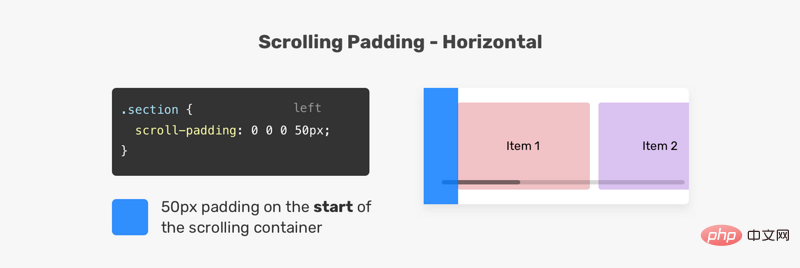
这样,用户可以一次滚动到一个捕捉点,这种方式有助于避免跳过重要内容。 想象每个停止点都有一个停止标志,参见下面的动画:
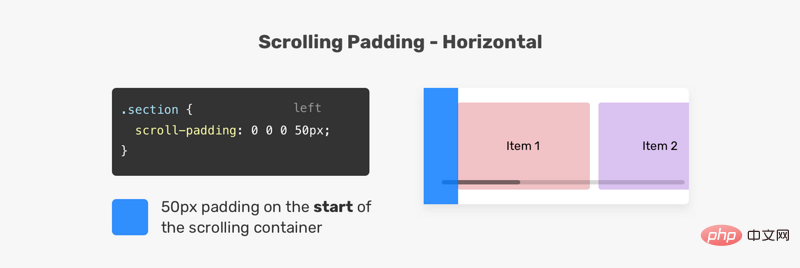
演示地址:https://codepen.io/shadeed/pen/JjRbXza
Scroll Snap Padding
scroll-padding设置所有侧面的滚动边距,类似于padding属性的工作方式。 在下图中,滚动容器的左侧有50px的内边距。 结果,子元素将从左侧边缘捕捉到50px
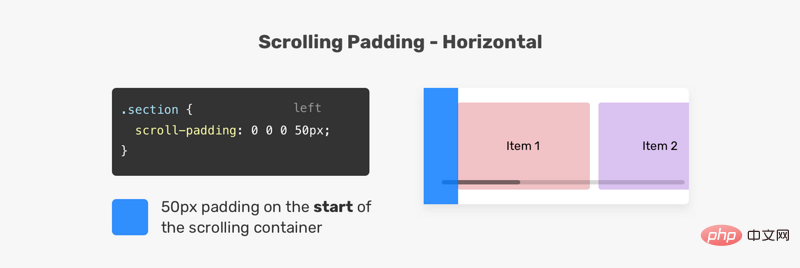
直滚动也是如此。参见下面的示例:
.section {
overflow-y: auto;
scroll-snap-type: y mandatory;
scroll-padding: 50px 0 0 0;
}
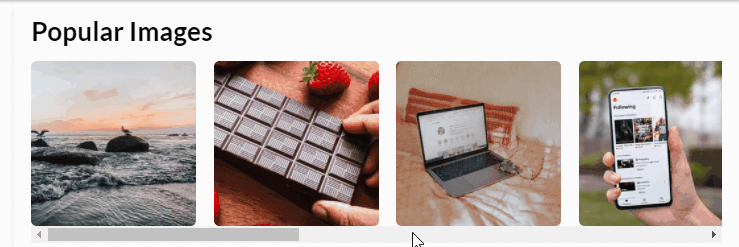
Scroll Snap Margin
scroll-margin设置滚动容器的子项之间的间距。 在向元素添加边距时,滚动将根据边距对齐。 参见下图:
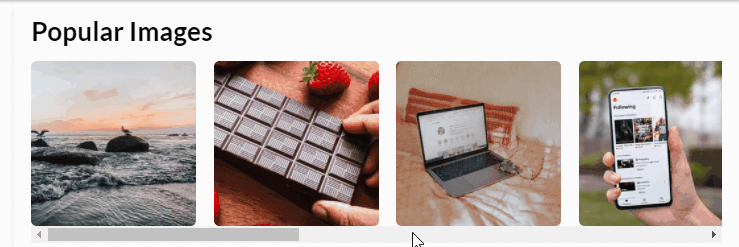
.item-2具有scroll-margin-left: 20px。 结果,滚动容器将在该项目之前对齐到20px。 请注意,当用户再次向右滚动时,.item-3会捕捉到滚动容器的开头,这意味着仅具有边距的元素将受到影响。
CSS Scroll Snap 用例
图片列表
scroll snap 的一个很好的用例是图像列表,使用 scroll snap 提供更好的滚动体验。
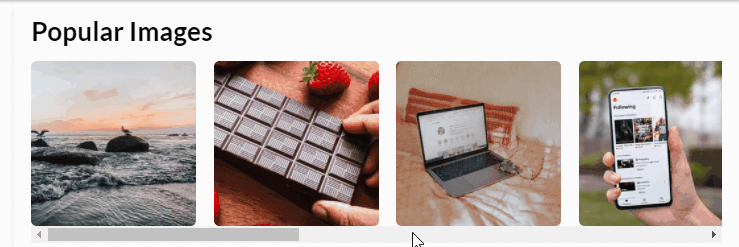
.images-list {
display: flex;
overflow-x: auto;
scroll-snap-type: x;
gap: 1rem;
-webkit-overflow-scrolling: touch; /* Important for iOS devices */
}
.images-list img {
scroll-snap-align: start;
}
注意,我使用x作为scroll-snap-type的值。
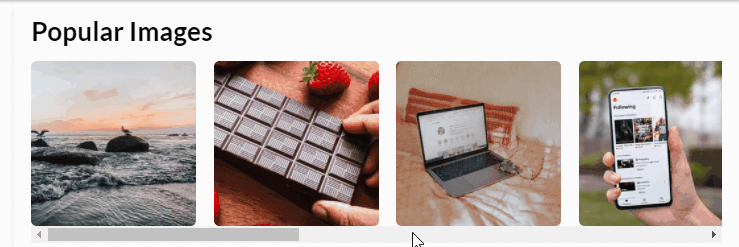
事例地址:https://codepen.io/shadeed/pe...
好友清单
滚动捕捉的另一个很好的用例是朋友列表。 下面的示例摘自Facebook(一个真实的示例)。

.list {
display: flex;
overflow-x: auto;
scroll-snap-type: x mandatory;
gap: 1rem;
scroll-padding: 48px;
padding-bottom: 32px;
-webkit-overflow-scrolling: touch;
}
.list-item {
scroll-snap-align: start;
}
请注意,滚动容器的padding-bottom:32px。 这样做的目的是提供额外的空间,以便box-shadow可以按预期显示。

头像列表
对于此用例,我感兴趣的是将center作为scroll-snap-align的值。

.list {
display: flex;
overflow-x: auto;
scroll-snap-type: x mandatory;
-webkit-overflow-scrolling: touch;
}
.list-item {
scroll-snap-align: center;
}
这在一个角色列表中是很有用的,角色在滚动容器的中间是很重要的

演示地址:https://codepen.io/shadeed/pen/KKgMJWa
全屏展示
使用scroll snap也可以用于垂直滚动,全屏展示就是一个很好的例子。

<main> <section></section> <section></section> <section></section> <section></section> <section></section> </main>
main {
height: 100vh;
overflow-y: auto;
scroll-snap-type: y mandatory;
-webkit-overflow-scrolling: touch;
}
.section {
height: 100vh;
scroll-snap-align: start;
}

块和内联
值得一提的是,对于scroll-snap-type,可以使用inline和block逻辑值。参见下面的示例
main {
scroll-snap-type: inline mandatory;
}
可读性
使用 CSS scroll snap时,请确保可访问性。 这是滚动对齐的一种不好用法,它阻止用户自由滚动内容以读取内容。
.wrapper {
scroll-snap-type: y mandatory;
}
h2 {
scroll-snap-align: start;
}
请务必不要这样做。
总结
这是我刚刚学到的一个新的CSS特性的长篇文章。我希望它对你有用。
原文地址:https://ishade.com/article/css-scroll-snap/
作者:Ahmad
译文地址:https://segmentfault.com/a/1190000038459089
更多编程相关知识,请访问:编程入门!!
以上是优化滚动的小技巧:使用CSS Scroll Snap!!的详细内容。更多信息请关注PHP中文网其他相关文章!



